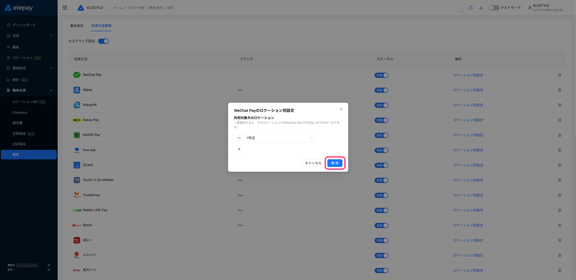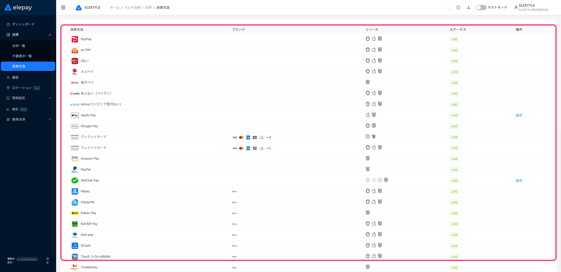利用できる決済方法はどこから確認できますか?
ご利用いただける決済方法の確認方法について記載しております
メニュー
OneQRでのご契約の場合
利用可能な決済方法の確認
1.管理画面にログインします
2.【アプリ管理】から対象アプリの「OneQR」をクリックします
3.サービス設定メニューから【決済方法管理】をクリックします
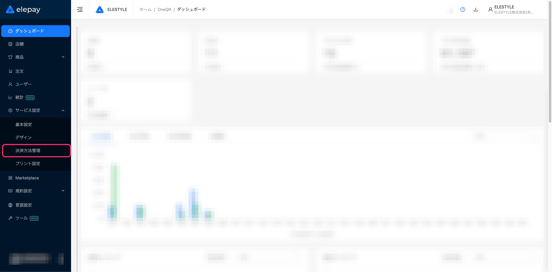
4.利用方式を選択します
Online :MPM方式で利用可能な決済手段
In-Store:CPM方式で利用可能な決済手段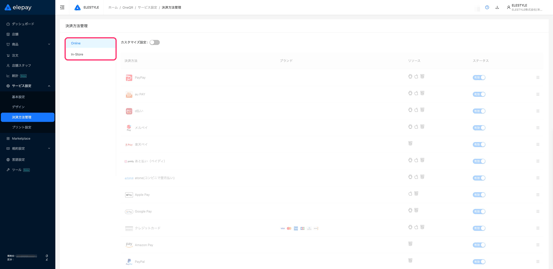
5.利用可能な決済方法と利用可能な<リソース>(デバイス)を確認します
<リソース>に記載の各アイコンの詳細は以下となります![]() :WEBブラウザで利用可能
:WEBブラウザで利用可能![]() :Appleアプリで利用可能
:Appleアプリで利用可能![]() :Androidアプリで利用可能
:Androidアプリで利用可能![]() :決済端末で利用可能
:決済端末で利用可能![]() :タッチ決済で利用可能
:タッチ決済で利用可能
- <カスタマイズ設定>が オフ の場合、審査完了後<ステータス>が 有効 で追加されます
- <カスタマイズ設定>が オン の場合、審査完了後<ステータス>が 無効 で追加されます
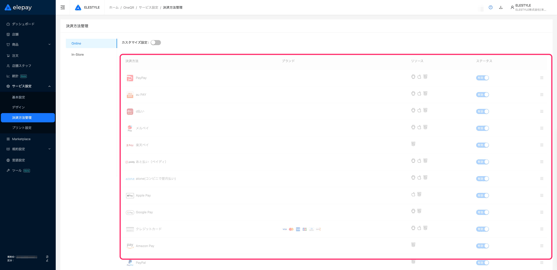
利用する決済方法の設定
アプリに登録されている全店舗一律での設定となります。
店舗ごとの設定方法については こちら をご確認ください。
1.管理画面にログインします
2.【アプリ管理】から対象アプリの「OneQR」をクリックします
3.サービス設定メニューから【決済管理方法】をクリックします
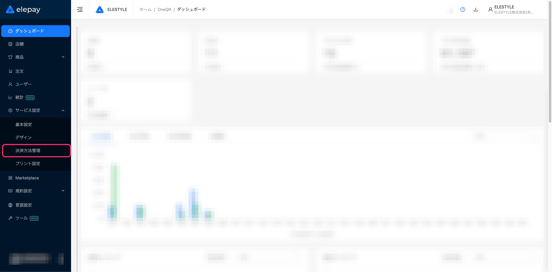
4.利用方式を選択します
Online :MPM方式で利用可能な決済手段
In-Store:CPM方式で利用可能な決済手段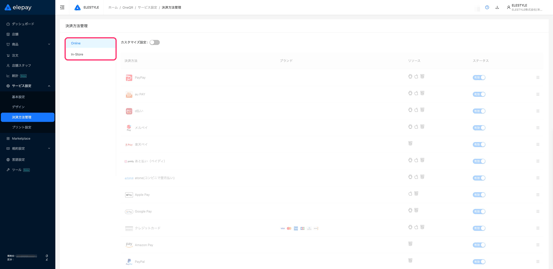
5.<カスタマイズ設定>を オン にします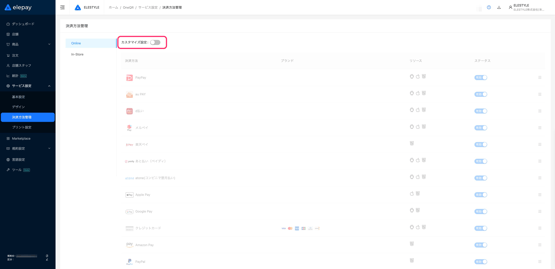
6.利用する決済方法の<ステータス>を 有効 にします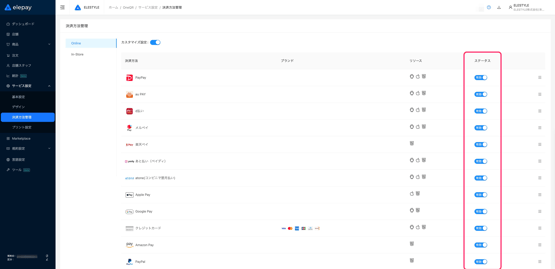
7.三本線アイコン を上下にドラッグ&ドロップで並び替えます
画面上に表示されている順番で各種支払画面に表示されます
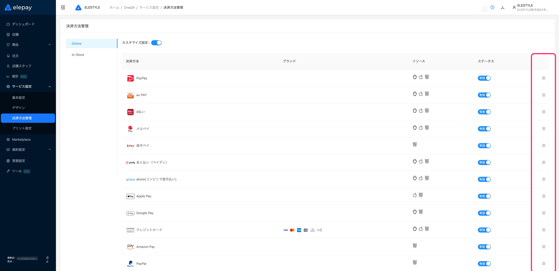
8.「保存」をクリックします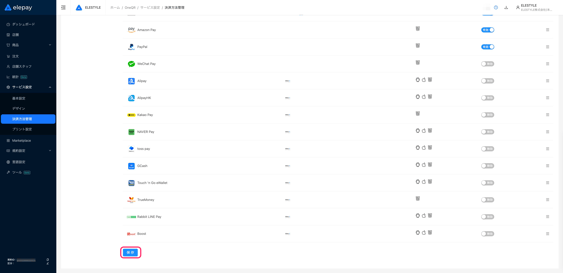
elepayでのご契約の場合
利用可能な決済方法の確認
1.管理画面にログインします
2.【アプリ管理】から対象アプリの「マルチ決済」をクリックします
3.決済メニューの【決済方法】をクリックします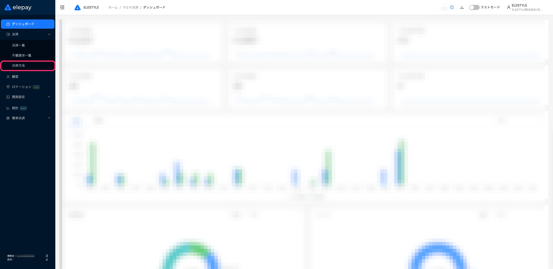
4.利用可能な決済方法と利用可能な<リソース>(デバイス)を確認します
<リソース>に記載の各アイコンの詳細は以下となります![]() :WEBブラウザで利用可能
:WEBブラウザで利用可能![]() :Appleアプリで利用可能
:Appleアプリで利用可能![]() :Androidアプリで利用可能
:Androidアプリで利用可能![]() :決済端末で利用可能
:決済端末で利用可能![]() :タッチ決済で利用可能
:タッチ決済で利用可能
- <カスタマイズ設定>が オフ の場合、審査完了後<ステータス>が 有効 で追加されます
- <カスタマイズ設定>が オン の場合、審査完了後<ステータス>が 無効 で追加されます
利用する決済方法の設定
1.管理画面にログインします
2.【アプリ管理】から対象アプリの「マルチ決済」をクリックします
3.簡易決済メニューの【設定】をクリックします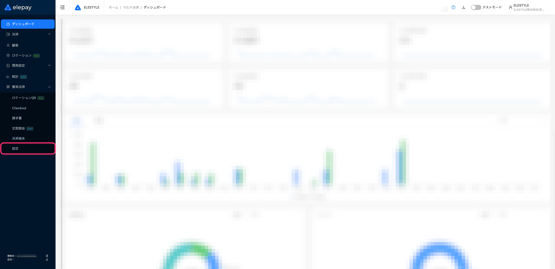
4.[決済方法管理]をクリックします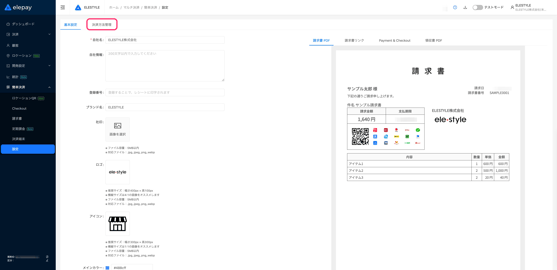
5.<カスタマイズ設定>を オン にします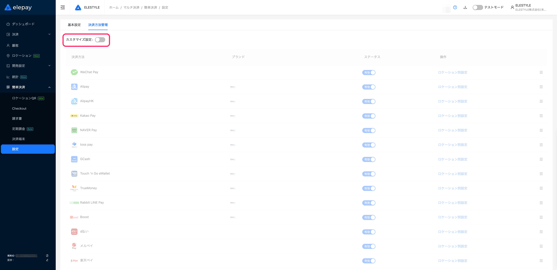
6.利用する決済方法の<ステータス>を 有効 にします
- <カスタマイズ設定>が オフ の場合、審査完了後<ステータス>が 有効 で追加
- <カスタマイズ設定>が オン の場合、審査完了後<ステータス>が 無効 で追加

7.三本線アイコン を上下にドラッグ&ドロップで並び替えます
請求書機能やロケーションQR機能を利用の場合、画面上に表示されている順番で支払画面に表示されます
請求書機能の詳細は こちら をご確認ください
ロケーションQR機能についての詳細は こちら をご確認ください
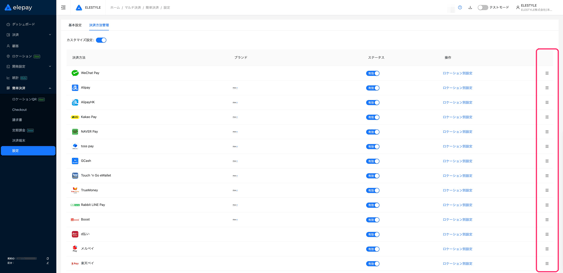
ロケーションごとに利用する決済方法を指定する場合以下対応を行います
ロケーションの登録方法は こちら をご確認ください
8.対象決済方法の「ロケーション別設定」をクリックします
9.「+」をクリックします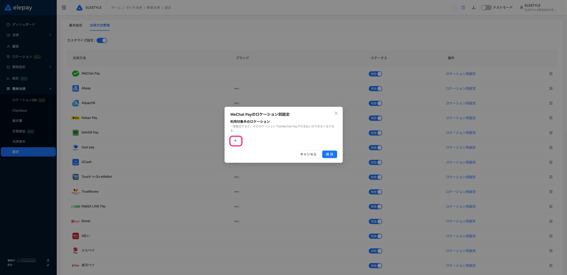
10.利用しないロケーションを選択します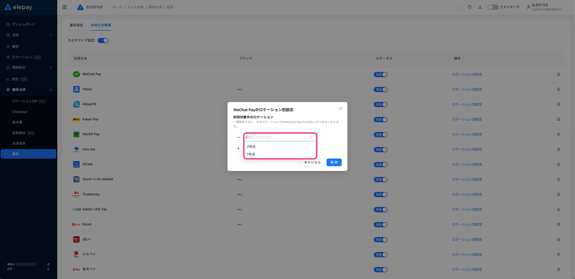
11.「保存」をクリックします